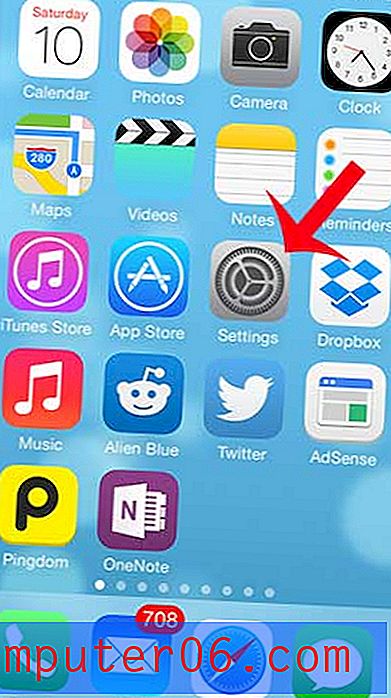Como exibir imagens como uma apresentação de slides no Windows 10
Você tem várias fotos em uma pasta no computador com Windows 10 e gostaria de vê-las todas como uma apresentação de slides?
Isso é algo que está disponível para você no Windows 10 e não requer o uso de aplicativos caros adicionais. Você pode usar um recurso útil no sistema de pastas do Windows 10, onde você simplesmente abre uma pasta com imagens, seleciona as imagens e inicia a apresentação de slides.
Usando o recurso Slideshow for Pictures no Windows 10
As etapas deste artigo foram executadas em um laptop usando o sistema operacional Windows 10. Este guia pressupõe que você já tenha uma pasta contendo imagens e que deseja visualizá-las como uma apresentação de slides.
Etapa 1: Navegue até a pasta que contém as imagens que deseja visualizar em uma apresentação de slides.
Etapa 2: clique na primeira foto a ser incluída na apresentação de slides, pressione e mantenha pressionada a tecla Shift no teclado e clique na última foto. Isso selecionará todas as imagens também entre a primeira e a última. Como alternativa, você pode manter pressionada a tecla Ctrl e clicar em cada imagem individualmente.

Etapa 3: selecione a opção Gerenciar na parte superior da janela em Ferramentas de imagem.
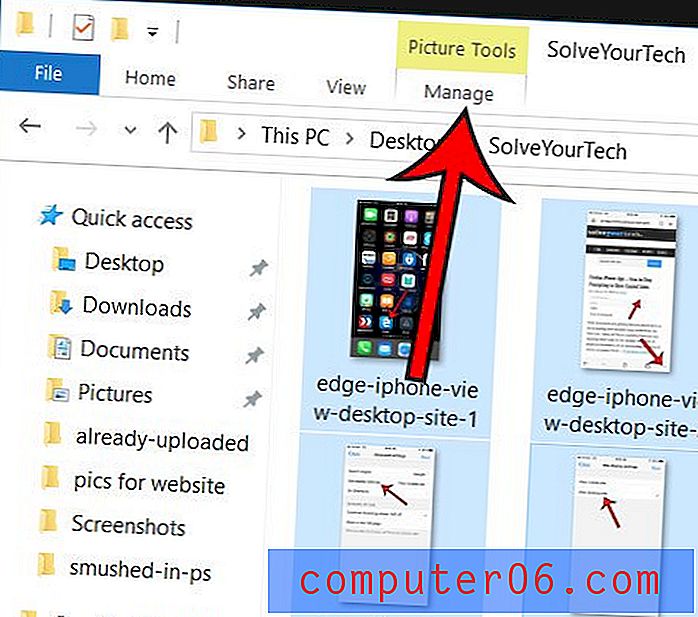
Etapa 4: Escolha a opção Apresentação de slides .
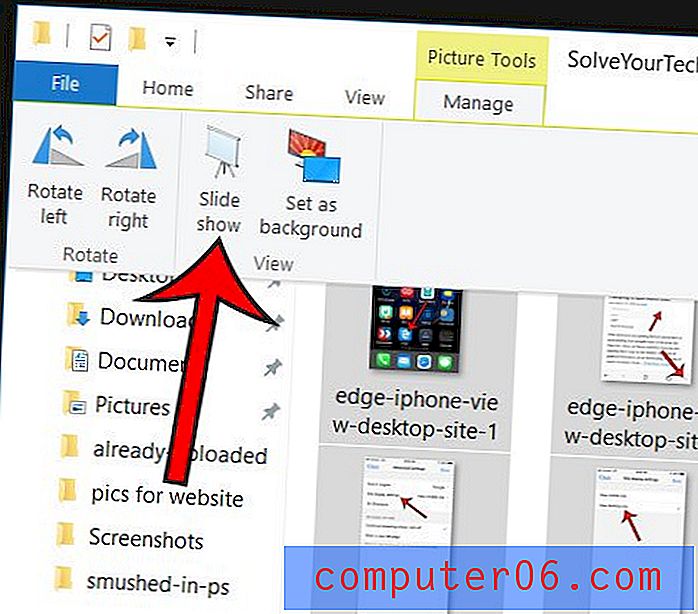
Etapa 5: você pode sair da apresentação de slides pressionando a tecla Esc no teclado. Você também pode visualizar os controles da apresentação de slides clicando com o botão direito na tela durante a apresentação de slides.
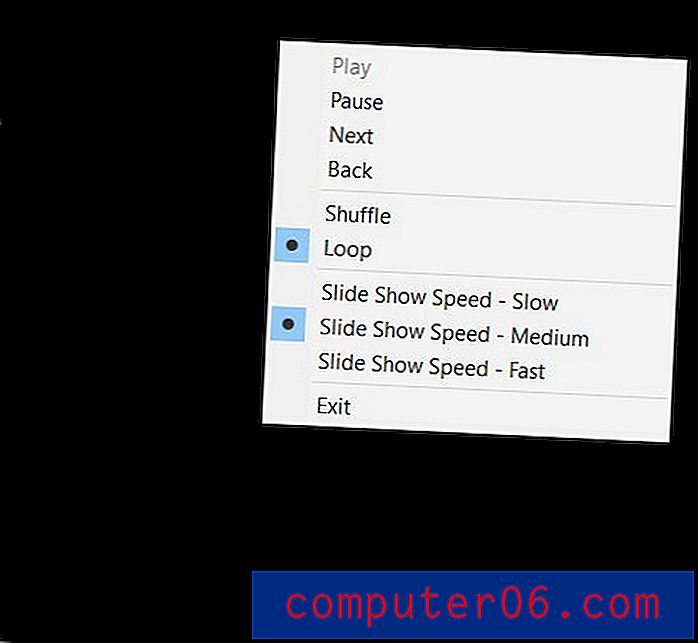
Você costuma ter problemas para ver o cursor do mouse na tela? Descubra como alterar a cor do mouse no Windows 10 e tente uma das outras opções.